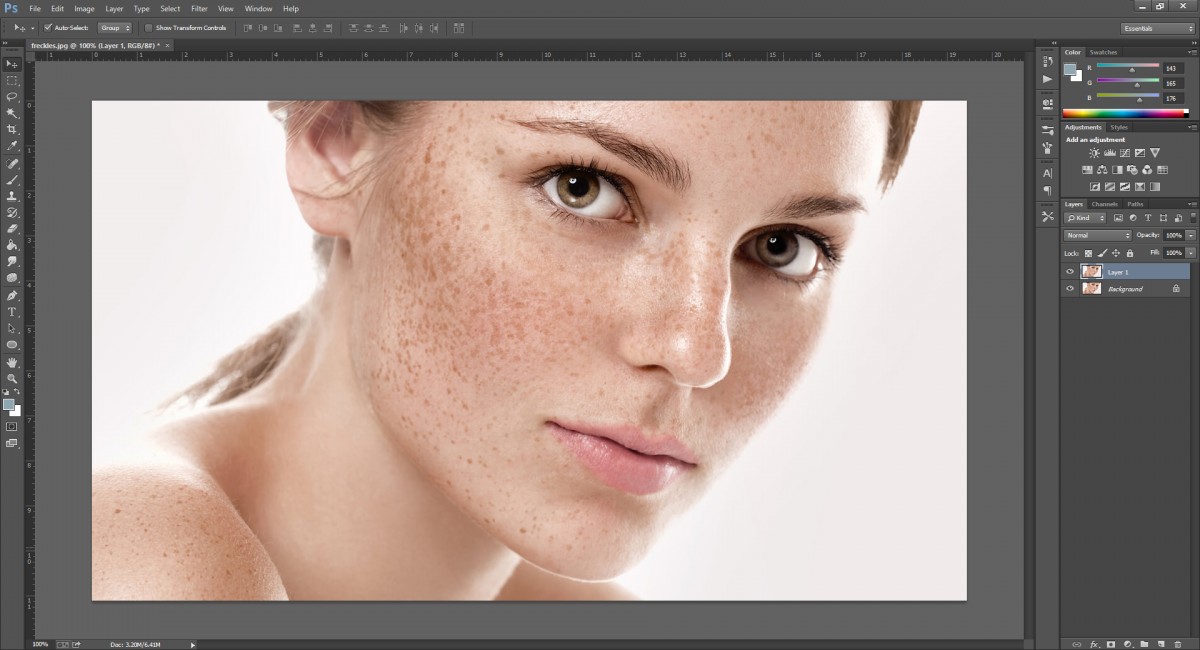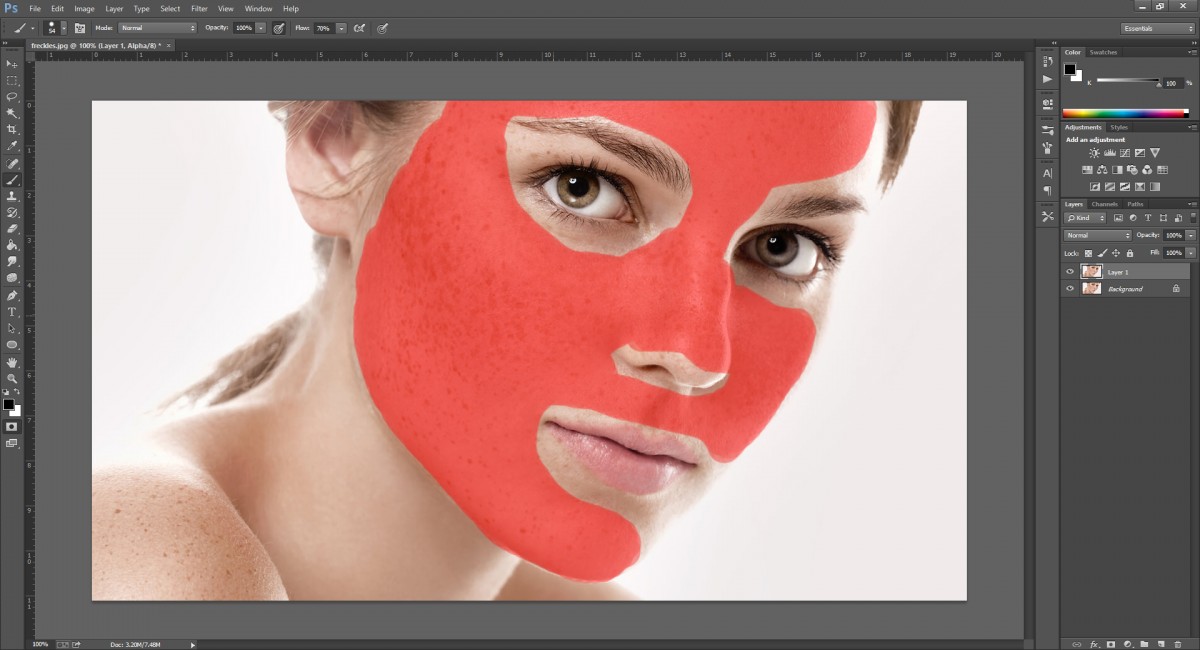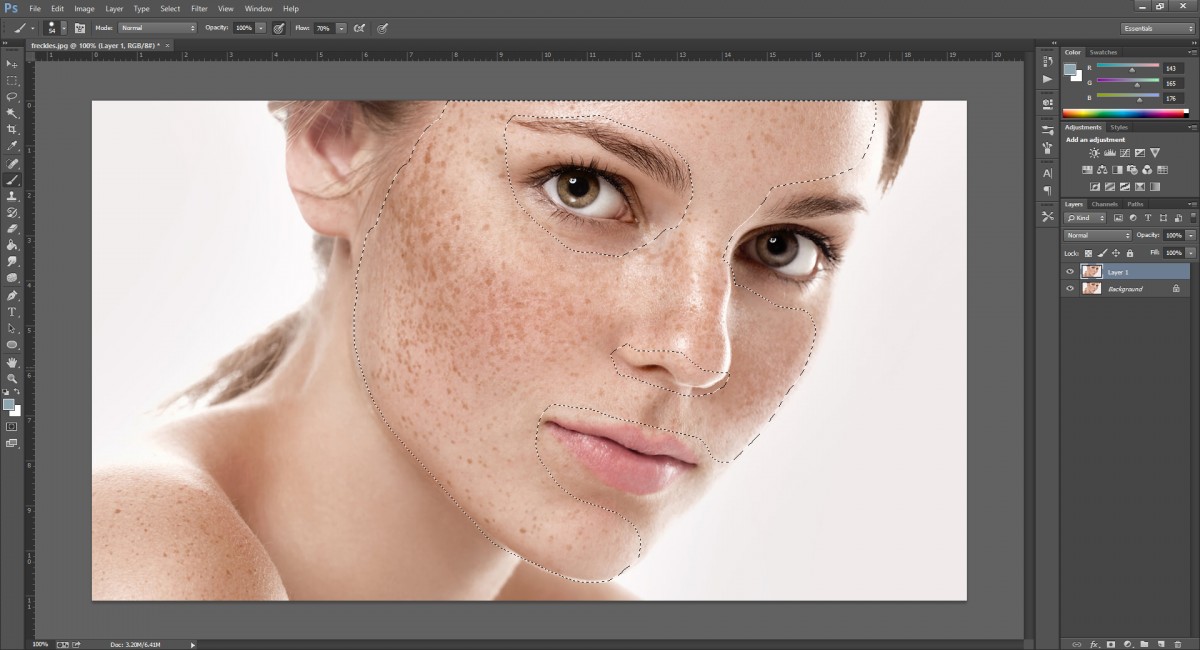Hướng dẫn cách làm mịn da trong Photoshop chuẩn đẹp nhanh chóng hiệu quả. Nắm chắc kỹ thuật làm đẹp da nhân vật trong bức ảnh là điều cực kì quan trọng đối với người học phần mềm Photoshop như các bước làm mịn làm trắng da… Dưới đây là các bước để làm mịn da trong Photoshop cực kì đơn giản lại chuẩn đẹp.
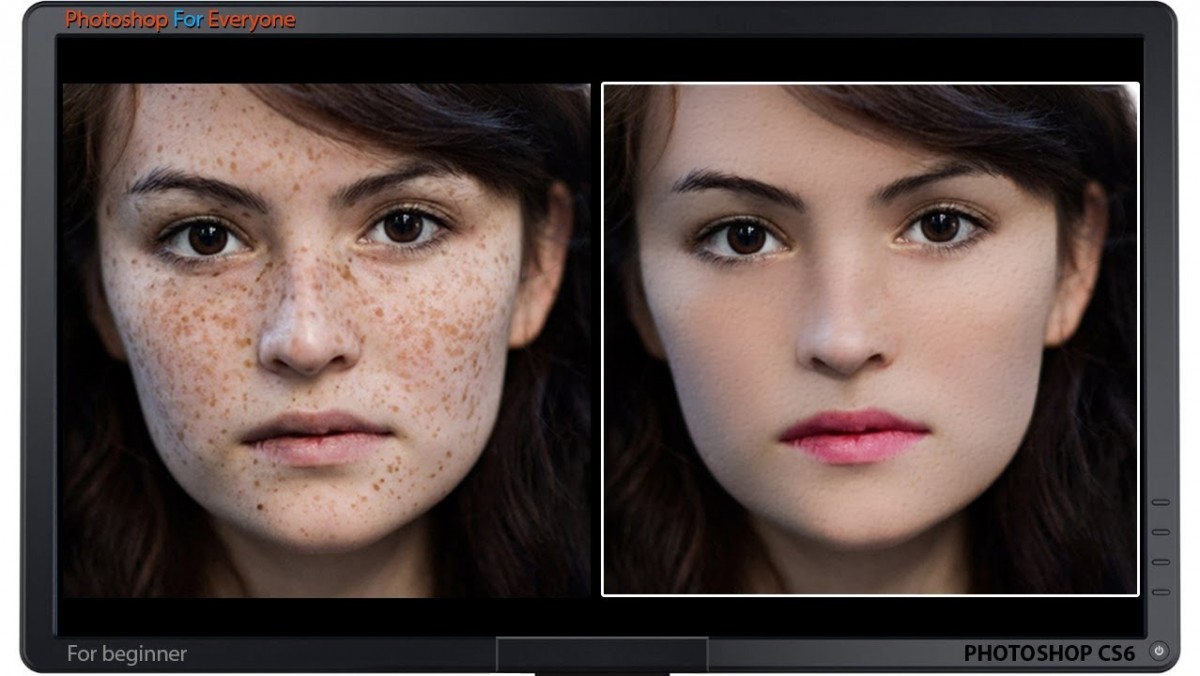
Hướng dẫn làm mịn da bằng Photoshop
Bước 1
Đầu tiên các bạn mở bức ảnh cần chỉnh sửa bằng cách chọn File -> Open hoặc nhấn tổ hợp phím Ctrl + O và tìm đến bức ảnh cần chỉnh sửa.
Bước 2
Tiếp theo nhấp chuột phải vào layer Background chọn Duplicate Layer để nhân đôi lớp Background lên (bạn cũng có thể nhấn tổ hợp phím tắt Ctrl + J).
Bước 3
Sau đó sử dụng công cụ Quick Mask (Q) và dùng cọ Brush (B) để tạo vùng chọn mặt.
Bước 4
Sau khi chọn ta sử dụng Brush Tool tô lên vùng da để tạo vùng chọn.
Bước 5
Khi đã tô xong, các bạn chọn trở lại Quick Mask hoặc nhấn phím Q để hiển thị vùng chọn. Nhấn tổ hợp phím Shift + F7 hoặc Ctrl + Shift + I để đảo ngược vùng chọn.
Bước 6
Nhấn Ctrl +C để copy vùng da và Ctrl + V để paste, ta sẽ chỉ thực hiện chỉnh sửa vùng da này.
Bước 7
Tiếp theo các bạn chọn Filter -> Blur -> Surface Blur.
Bước 8
Thiết lập các thông số:
-
Để tạo độ chân thực cho bức ảnh giảm Opacity xuống khoảng 70%
-
Nếu trên mặt của nhân vật còn một vài vùng không được mịn màng, ta sẽ tạo 1 Layer mới bằng cách nhấp vào biểu tượng Create New Layer ở phía dưới thẻ Layer. Sau đó nhấn chọn công cụ Healing Brush Tool (J).
Bước 9
Nhấn Alt kết hợp click chuột để lấy mẫu và xóa vùng mụn. Các bạn lưu ý phóng to hình ảnh lên để dễ dàng quan sát và chỉnh sửa hơn.
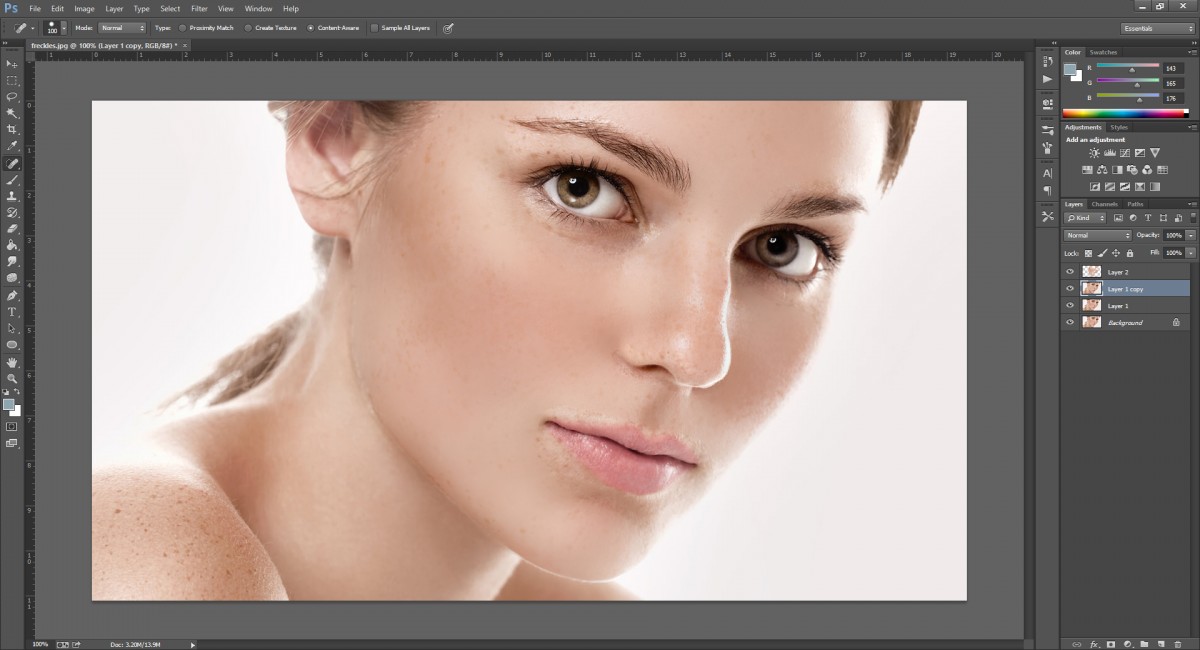
Vậy là chỉ với 9 bước, các bạn đã hoàn toàn có thể “phù phép” cho bức ảnh của mình rồi đó.
Trên đây là các bước để làm mịn da trong Photoshop rất đơn giản phải không nào, không cần phải có làn da đẹp thì mới có một bức ảnh đẹp nếu bạn là một bậc thầy chỉnh sửa hình ảnh.
Chưa có phần mềm này trong máy có thể tải phiên bản pts portable 2021 không cần cài đặt giải nén dùng luôn.